DCP-L2520DW
Nejčastější dotazy a pokyny pro odstraňování potíží |
Moje zařízení Brother nebylo nalezeno v síti po instalaci ovladačů do mého počítače.
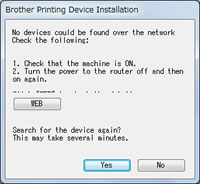
Pokud se zobrazí výše uvedená zpráva, ověřte, zda problém odstraníte následujícími body.
POZNÁMKA: Ilustrace představují reprezentativní zařízení a operační systém a mohou se od vašeho zařízení Brother a vašeho operačního systému lišit.
1. Ověřte síťová zařízení
Ověřte, zda všechna zařízení v síti, do které jsou počítač a zařízení Brother připojené, fungují správně.
-
Vypněte zařízení Brother a znovu jej zapněte.
Vestavěná síťová karta z nějakého důvodu nemusí fungovat. Vypněte zařízení Brother a znovu jej zapněte. Tím dojde k resetování síťové karty.
-
Ověřte síťové rozhraní zařízení Brother.
Síťové rozhraní zařízení Brother (kabelová síť LAN nebo bezdrátová síť LAN) může být zakázáno. Povolte síťové rozhraní (bezdrátovou síť LAN nebo kabelovou síť LAN).
> Pro informace, jak povolit síťové rozhraní zařízení Brother (kabelová síť LAN nebo bezdrátová síť LAN) klikněte ZDE.
-
Ověřte síťové připojení mezi počítačem a přístupovým bodem.
Síťové připojení mezi počítačem a přístupovým bodem může být nedostupné. Ověřte síťové připojení procházením internetových stránek v počítači nebo odesláním a příjmutím e-mailů přes internet.
-
Ověřte síťová zařízení a připojovací kabely v síti (pouze pro kabelové připojení).
Síťová zařízení a připojovací kabely v síti, kde jsou počítač a zařízení Brother připojeny, nemusí fungovat správně. Ověřte, zda LED kontrolka spojení routeru nebo rozbočovače funguje bez problémů.
- Pokud se LED kontrolka připojení rozsvítí nebo bliká, síťová zařízení a připojovací kabely fungují správně. Přejděte k dalšímu bodu.
- Pokud se LED kontrolka připojení nerozsvítí nebo nebliká, síťová zařízení nebo připojovací kabely mají problémy. Připojte síťový kabel k jiným portům nebo použijte jiný síťový kabel.
-
Vypněte router nebo přepínací rozbočovač a znovu jej zapněte.
Router nebo přepínací rozbočovač nemusí fungovat správně, pokud několikrát opětovně připojíte kabel nebo změníte IP adresu , i když jsou všechna nastavení IP adresy správná. Vypněte router nebo přepínací rozbočovač a znovu jej zapněte. Tím dojde k resetování routeru nebo přepínacího rozbočovače.
-
Ověřte nastavení zabezpečení přístupových bodů (pouze pro bezdrátové připojení).
Přístupové body, ke kterým chcete připojit počítač nebo zařízení Brother, mohou mít nastavení zabezpečení nastavené pro omezení přístupu.
- Nakonfigurujte bezdrátový počítač a zařízení Brother se stejným systémem SSID, jaký používáte pro přístupový bod/směrovač WLAN.
- Zakázat oddělovač soukromí.
- Pokud používáte filtrování adres MAC v přístupovém bodu/směrovači WLAN, musíte nakonfigurovat adresu MAC zařízení Brother.
-
Ověřte nastavení všech širokopásmových routerů a přístupových bodů (pouze pokud v síti je několik širokopásmových routerů).
Nastavení všech širokopásmových routerů a přístupových bodů nemusí být správně konfigurováno, pokud v síti existuje více než dva širokopásmové routery s několika porty LAN, jak je uvedeno níže. Ověřte, zda jsou správně nakonfigurována nastavení všech širokopásmových routerů a přístupových bodů.
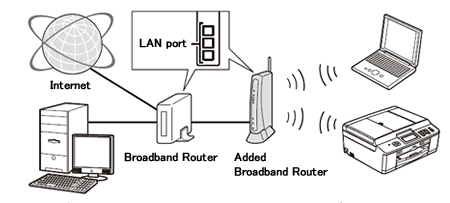
Podrobné informace o změně režimu přemostění (funkce DHCP atd.) širokopásmových routerů získáte u výrobce širokopásmových routerů s následujícími informacemi nebo v příručkách dodaných s širokopásmovým routerem.
- Zařízení Brother nebylo možné nalézt v síti z počítače.
- Počítač má přístup k internetu.
- Zařízení Brother se může připojit k širokopásmovému routeru.
2. Ověřte nastavení brány firewall
Uživatelé systému Windows
Uživatelé systému Macintosh
Uživatelé systému Windows
Pokud je aktivní funkce zabezpečení brány firewall systému Windows nebo brány firewall, může dojít k odmítnutí nezbytného síťového připojení. Změňte nastavení brány firewall vytvořením pravidla brány firewall, které bude blokovat kromě nastavení nebo zakázání brány firewall v počítači.
Dočasně změňte nastavení brány firewall/zabezpečení tak, aby bylo možné připojení k síti
Brána firewall/bezpečnostní software počítače může bránit navázání síťového připojení. Pokud obdržíte upozornění související s bránou firewall, doporučujeme dočasně změnit nastavení zabezpečení v počítači, aby bylo možné navázat připojení.

DŮLEŽITÉ
- Před zakázáním brány firewall se ujistěte, že změny, které chcete provést, jsou pro vaši síť vhodné. Společnost Brother nepřebírá žádnou odpovědnost za jakékoli důsledky zakázání brány firewall.
- Po dokončení bránu firewall znovu zapněte.
Po dokončení ověření výše uvedených bodů zkuste znovu nainstalovat ovladač (Kompletní balík ovladačů a programového vybavení) a ověřte, zda byla zařízení nalezena či nikoli.
Pokud IP adresu konfigurujete ručně, zaškrtněte možnost vlastní instalace, vyberte síťové připojení a zadejte IP adresu pro určení vašeho zařízení podle adresy (pokročilí uživatelé), když se zobrazí okno Typ vyhledávání sítě.
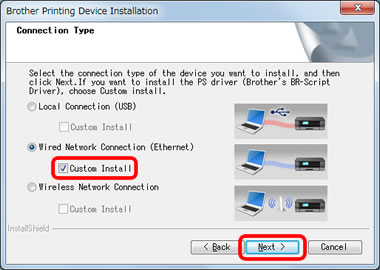
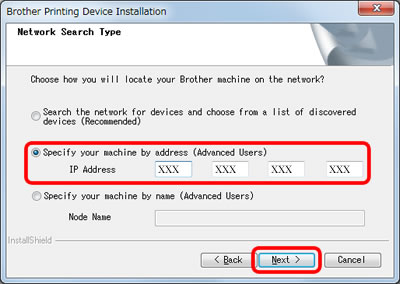
Uživatelé počítačů Macintosh
Pro uživatele softwaru brány firewall:
(Například Norton Internet Security™ a McAfee®.)
Pokud je funkce brány firewall bezpečnostního softwaru aktivní, může dojít k odmítnutí potřebného síťového připojení. Změňte nastavení brány firewall vytvořením pravidla brány firewall, které bude blokovat kromě nastavení nebo zakázání brány firewall v počítači.
Pokyny pro změnu nebo deaktivaci tohoto typu programu naleznete v uživatelské příručce k softwaru nebo se obraťte na výrobce softwaru.
Před zakázáním brány firewall se ujistěte, že rozumíte souvisejícím rizikům. Společnost Brother nepřebírá žádnou odpovědnost za to, co se vám stane při zakázání brány firewall. Buďte prosím opatrní při nastavovaní změn tak, aby bylo nejvhodnější pro vaše prostředí.
Po dokončení ověření výše uvedených bodů zkuste znovu nainstalovat ovladač (Kompletní balík ovladačů a programového vybavení) a ověřte, zda lze zařízení nalézt nebo ne.
Související modely
ADS-2600We, DCP-1610WE, DCP-1622WE, DCP-1623WE, DCP-J4120DW, DCP-L2520DW, DCP-L2560DW, DCP-L8450CDW, HL-1210WE, HL-1212W, HL-1212WE, HL-1222WE, HL-1223WE, HL-L2340DW, HL-L2365DW, HL-L8350CDW, HL-L9200CDWT, MFC-1910WE, MFC-J4420DW, MFC-J4620DW, MFC-J5320DW, MFC-J5620DW, MFC-J5720DW, MFC-L2700DW, MFC-L2720DW, MFC-L2740DW, MFC-L8650CDW, MFC-L8850CDW, MFC-L9550CDW(T)
